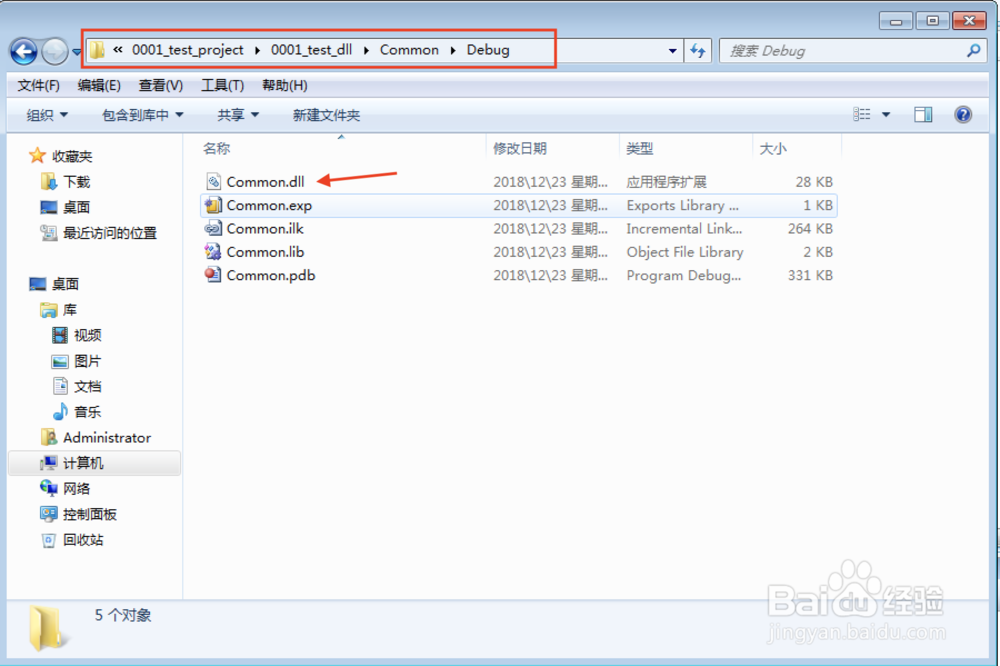1、首先打开软件Visual studio 2008,菜单中选择文件-> 新建 -> 项目

2、弹出的对话框中,选择win32-> win32项目, 然后位置上输入工程保存的锭缠愁颊路径,最后名称后输入工程名

3、完成上面的步骤后,再次弹出的对话框中,直接点击“下一步”

4、新弹出的对话框中,应用程序类型下面选择DLL, 附加选项下面勾选“空项目”

5、点击上面步骤的“完成”按钮之后,就会出现如下图所示的工程界面
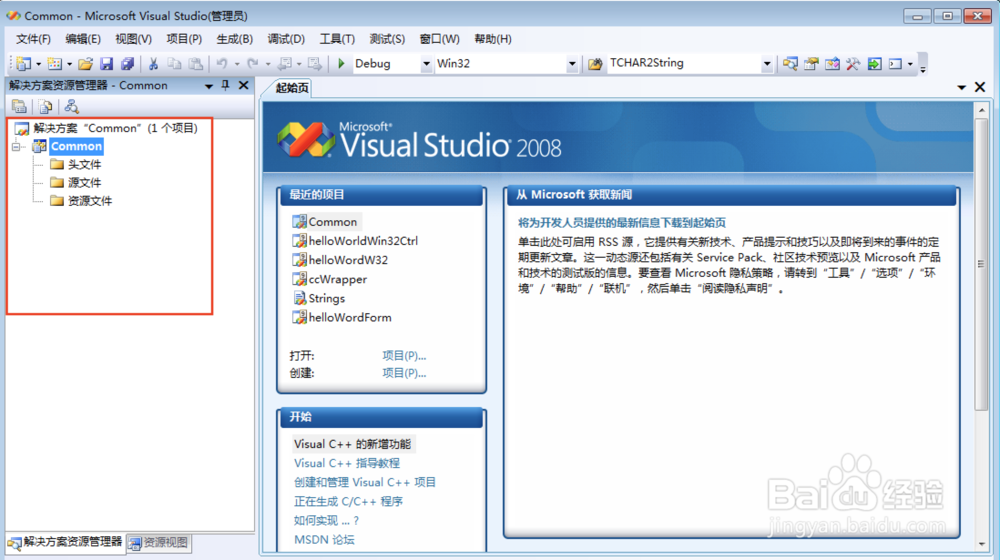
6、创建头文件,首先选择“头文件”-> 添加 -> 新建项

7、弹出的对话框中,选择“头文件”,名称后面输入文件名称,最后点击添加

8、生成的头文件中,输入下图红色方框标示的代码段
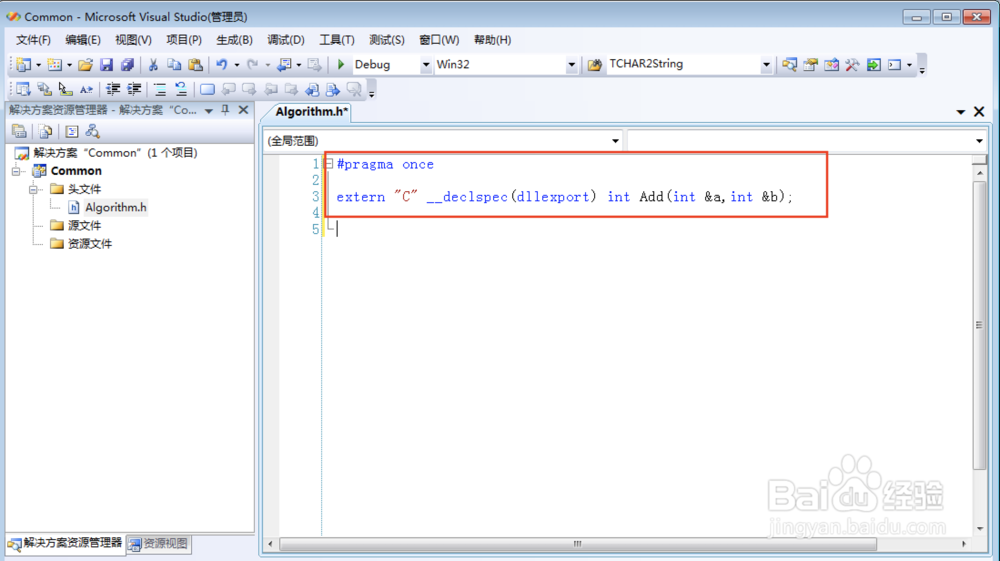
9、参照上面的方式,源文件中创建C++文件,然后文件中输入下图红色方框标示的代码段

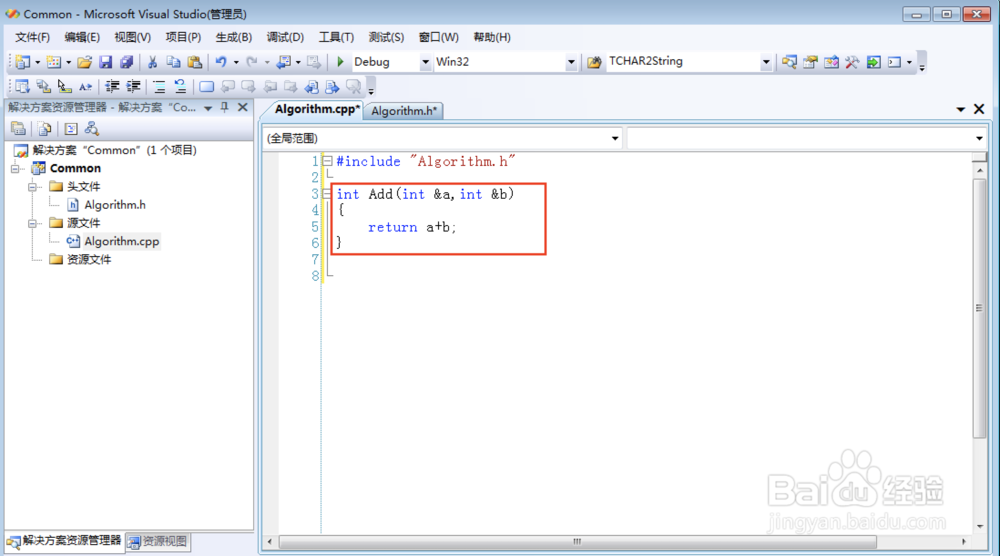
10、菜单中选择“生成” -> “生成Common”, 编译生成dll文件

11、最后如果编译没有错误, 那么工程Debug目录下就会生成dll库